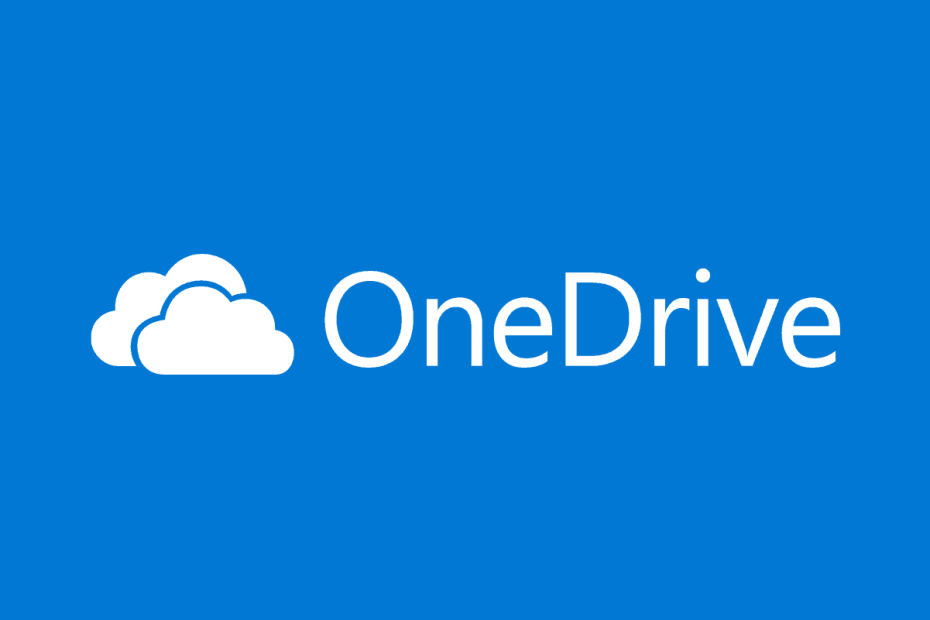
سيحافظ هذا البرنامج على تشغيل برامج التشغيل الخاصة بك ، وبالتالي يحميك من أخطاء الكمبيوتر الشائعة وفشل الأجهزة. تحقق من جميع برامج التشغيل الخاصة بك الآن في 3 خطوات سهلة:
- تنزيل DriverFix (ملف تنزيل تم التحقق منه).
- انقر ابدأ المسح للعثور على جميع السائقين الإشكاليين.
- انقر تحديث برامج التشغيل للحصول على إصدارات جديدة وتجنب أعطال النظام.
- تم تنزيل DriverFix بواسطة 0 القراء هذا الشهر.
على مدى السنوات القليلة الماضية ، شهدنا توسعًا وتطورًا هائلين في سحابة التخزين خدمات. تعد الخدمات السحابية رائعة إذا كنت بحاجة إلى نسخ بياناتك احتياطيًا والتعاون مع الآخرين ، ومنذ ذلك الحين تم دمج OneDrive مع نظام التشغيل Windows 10 ، لذلك قررنا عمل هذا الدليل وتعليمك شيئًا أو شيئين حوله.
تم تقديم OneDrive لأول مرة باسم SkyDrive في أغسطس 2007 ، وخضع لبعض التغييرات الهائلة على مر السنين. في عام 2011 ، أجرت Microsoft إصلاحًا شاملاً لـ SkyDrive وأعادت بناء إصدار الويب الخاص بها باستخدام أحدث تقنيات HTML5. قدم الإصدار المحدث من SkyDrive ميزات جديدة مثل التخزين المؤقت وفيديو HTML5 والتصميم المرئي المحسن. في فبراير 2014 ، بسبب دعوى قضائية ضائعة ، اضطرت Microsoft إلى إعادة تسمية SkyDrive باسم OneDrive.
إليك كل ما تحتاج لمعرفته حول OneDrive على Windows 10
بالإضافة إلى اسمه ، قام OneDrive أيضًا بتغيير مقدار المساحة الخالية التي يوفرها للمستخدمين. وفقًا لمايكروسوفت ، كان المستخدمون المجانيون يسيئون استخدام خدمة OneDrive عن طريق نسخ مجموعات الأفلام احتياطيًا ، وبالتالي تم تقليل مساحة تخزين OneDrive إلى 5 جيجابايت ل مستخدمين أحرار. بالطبع ، لا يزال بإمكانك الزيادة تخزين OneDrive من 5 جيجابايت إلى 15 جيجابايت من خلال إحالة أصدقائك. بالإضافة إلى ذلك ، يمكنك أيضًا توسيع مساحة التخزين الخاصة بك عن طريق اختيار حزمة ودفع رسوم شهرية.
تسعير OneDrive
- OneDrive Basic 5 غيغابايت (مساحة تخزين فقط) - مجانًا
- OneDrive 50 جيجابايت (سعة تخزين فقط) - 1،99 دولارًا أمريكيًا في الشهر
- ميزات Premium OneDrive مع Office 365 Personal مقابل 6،99 دولارًا شهريًا - سعة تخزين 1 تيرابايت - أو مع Office 365 Home مقابل 9.99 دولارًا شهريًا - سعة تخزين 5 تيرابايت.
وصول OneDrive
للوصول إلى OneDrive على جهاز الكمبيوتر الخاص بك ، عليك القيام بما يلي:
- صحافة مفتاح Windows + S وادخل OneDrive. يختار OneDrive من قائمة النتائج.
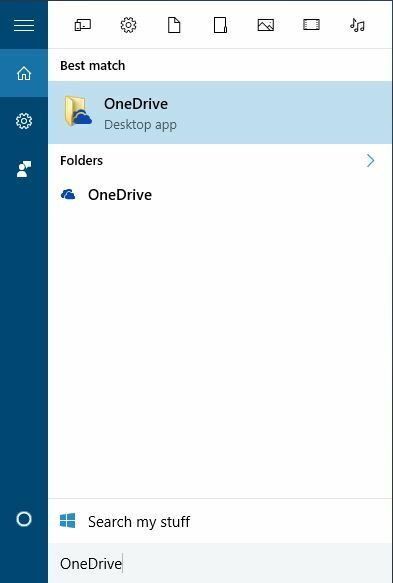
- أدخل حساب Microsoft الخاص بك اسم االمستخدم و كلمه السر لتسجيل الدخول إلى OneDrive.

بعد تسجيل الدخول باستخدام حساب Microsoft الخاص بك ، سيتم تمكين OneDrive على جهاز الكمبيوتر الخاص بك. سيقدم لك OneDrive مزامنة مجلد المستندات ، ويمكنك اختيار مزامنة جميع الملفات والمجلدات أو مزامنة مجلدات محددة فقط.
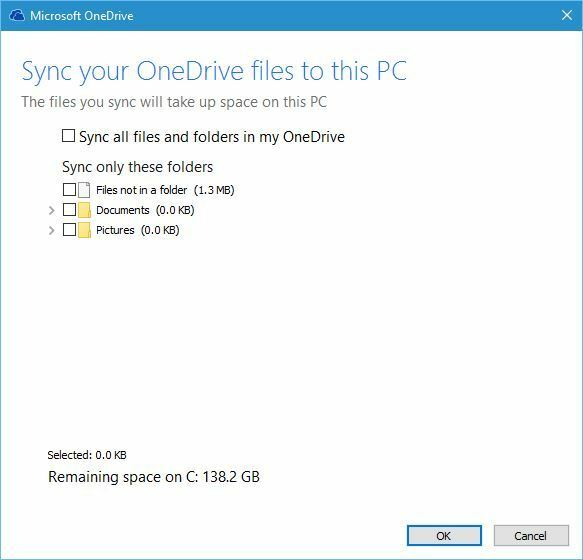
حساب OneDrive وتسجيل الدخول
- كيفية استخدام حسابين OneDrive على جهاز كمبيوتر واحد
- كيفية إصلاح مشكلات الوصول إلى OneDrive على Windows
- إصلاح: "معرف المستخدم الذي أدخلته غير موجود"
- إصلاح: لا يمكن تسجيل الدخول إلى OneNote
- استخدم معرف Skype لتسجيل الدخول إلى خدمات وتطبيقات Microsoft الأخرى
ميزات التعاون في OneDrive
تم تصميم OneDrive كأداة تعاون لمجموعة واسعة من الأنظمة الأساسية ، ويمكنك الوصول إلى OneDrive من جهاز كمبيوتر Mac أو وحدة تحكم Xbox أو جهاز Android أو Windows Phone أو iPhone ، طالما أن لديك المطلوب برنامج.
يسمح لك OneDrive بتحرير المستندات مع مستخدمين آخرين في نفس الوقت. هذه ميزة رائعة إذا كنت تعمل في مشروع معين مع زميلك أو زميلك في الفصل حيث يمكن لكلا منكما إجراء تغييرات في الوقت الفعلي.
يتيح لك OneDrive حفظ المستندات مباشرة من أي أداة Office ، ولكن يمكنك أيضًا زيارة موقع OneDrive على الويب وتحرير أي من مستنداتك أو ملاحظاتك باستخدام Microsoft Office Online. حتى إذا كنت لا تستخدم أيًا من أدوات Office ، يمكنك إنشاء مستندات Office مباشرة من OneDrive ببساطة عن طريق النقر فوق الزر جديد واختيار نوع المستند الذي ترغب في إنشائه.
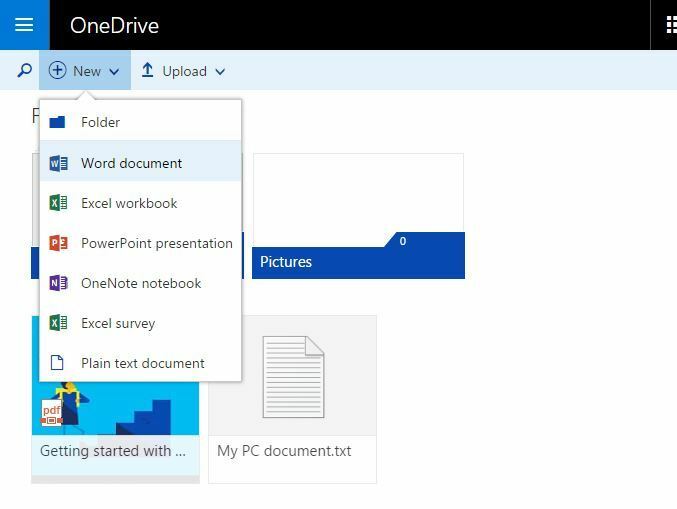
فيما يتعلق بتحميل الملف ، يمكنك تحميل أي ملف إلى OneDrive ، ببساطة عن طريق السحب والإسقاط في تطبيق الويب OneDrive. يمكنك أيضًا استخدام قائمة التحميل لتحديد الملفات والمجلدات يدويًا من جهاز الكمبيوتر الخاص بك.
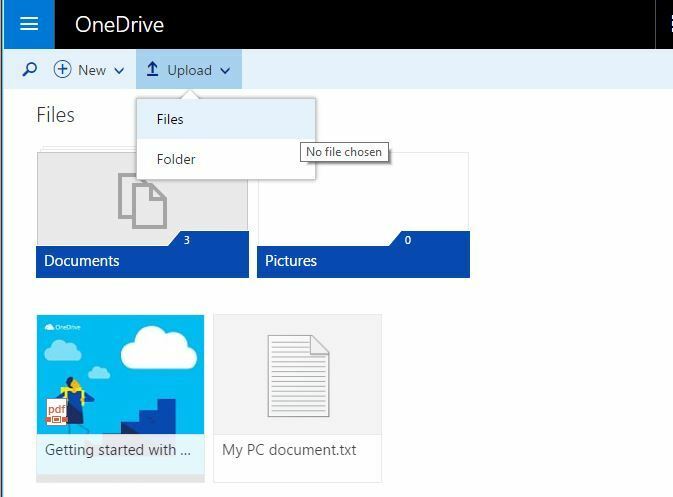
إذا كنت تفضل ذلك ، يمكنك أيضًا تحميل الملفات وتحريرها على جهاز الكمبيوتر الخاص بك وستتم مزامنتها تلقائيًا وإضافتها إلى OneDrive. للقيام بذلك ، ما عليك سوى الوصول إلى مجلد OneDrive على جهاز الكمبيوتر الخاص بك ، وإنشاء ملفات أو مجلدات جديدة فيه لإضافتها إلى OneDrive. نظرًا لأن ملفاتك قيد المزامنة ، يمكنك ببساطة إجراء تغييرات من تطبيق الويب OneDrive وسيتم تغيير ملفاتك في مجلد OneDrive على جهاز الكمبيوتر الخاص بك تلقائيًا والعكس صحيح.
OneDrive للأعمال
- يوفر تحديث OneDrive for Business ميزات وتحسينات جديدة
- كيفية إصلاح مساحة القرص المنخفضة على OneDrive for Business
- Windows 8 ، 10 تطبيق OneDrive for Business أصبح متاحًا للتنزيل
تعد المشاركة أيضًا مباشرة إلى حد ما في OneDrive ، ومن أجل مشاركة ملف أو مجلد ، ما عليك سوى القيام بما يلي:
-
انقر على اليمين الملف أو المجلد الذي تريد مشاركته في تطبيق الويب OneDrive واختره يشارك من القائمة.
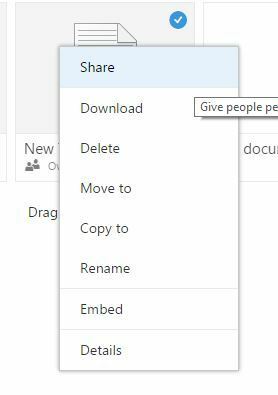
- يمكنك الآن تحديد الأذونات الخاصة بهذا المستند والسماح للمستخدمين بتحريره أو عرضه فقط.
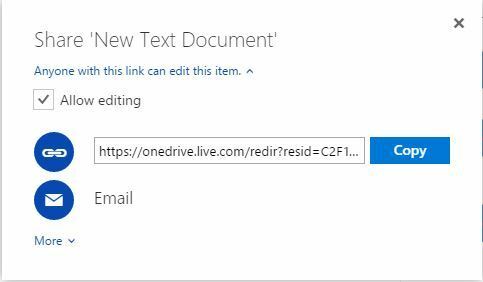
- انسخ الرابط وشاركه مع الآخرين من أجل مشاركة المستند الخاص بك.
-
اختياري: إذا كنت تفضل ذلك ، يمكنك أيضًا مشاركة ملف أو مجلد عبر البريد الإلكتروني ، والسماح للمستخدمين فقط بعرض المستند أو تحريره.
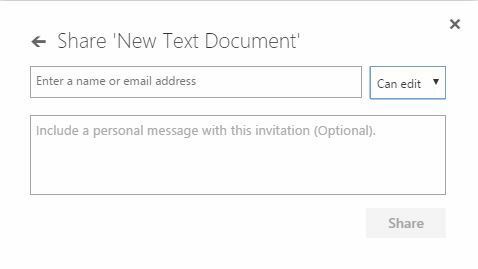
- اختياري: هناك أيضًا إمكانية مشاركة الملفات أو المجلدات باستخدام الوسائط الاجتماعية ، لكننا ننصحك بتوخي الحذر أثناء استخدام هذا الخيار.
بالإضافة إلى المشاركة ، هناك أيضًا خيار متاح لتضمين مستنداتك على صفحة ويب ، ولكن إذا اخترت استخدام هذا الخيار ، ضع في اعتبارك أن الجميع سيكونون قادرين على عرض المستندات المضمنة.
صور OneDrive
- كيفية إنشاء ألبومات OneDrive
- كيفية تنزيل المستندات والصور من OneDrive
- يحصل تطبيق OneDrive لنظام iOS على دعم iPhone X و Face ID
يعد OneDrive أحد أفضل الخدمات السحابية ، ويمكن أن يكون رائعًا إذا كنت ترغب في التعاون مع الآخرين ، أو إذا كنت تريد ببساطة تخزين ملفاتك عبر الإنترنت للنسخ الاحتياطي. الآن بعد أن عرفت كيف يعمل OneDrive على Windows 10 ، تأكد من تجربته.
إذا واجهت أي مشاكل على الإطلاق ، فراجع الأدلة التالية. نود أن نسمع عن تجربتك مع OneDrive ، لذلك لا تتردد في ترك تعليق لنا أدناه.
مشاكل مزامنة OneDrive
- مشاكل مزامنة OneDrive في Windows 10 [إصلاح]
- [إصلاح] يقوم OneDrive بالمزامنة باستمرار
- [إصلاح] مشكلات عدم مزامنة OneDrive
- تصحيح: لا تتم مزامنة OneDrive على Android
- [إصلاح] مشكلات مزامنة OneDrive SharePoint
- [إصلاح] "نأسف لأنك تواجه مشكلة في مزامنة ملفاتك مع OneDrive"
- تم الإصلاح: يتعطل OneDrive أو يتجمد عند مزامنة المجلدات
- إصلاح: لن تتم مزامنة OneDrive بعد الترقية إلى Windows 10
قصص ذات الصلة:
- ستتوفر OneDrive On-Demand Sync قريبًا على نظام التشغيل Windows 10
- قامت Microsoft بإصلاح مشكلات Windows Phone OneDrive Sync
كيفية إيقاف تشغيل OneDrive
أحد الأسئلة المتداولة هو: هل يمكنني إزالة OneDrive من جهاز الكمبيوتر الخاص بي؟
ستكون الإجابة المختصرة: لا ، ولكن هناك حل بديل. لا يمكنك إلغاء تثبيته مثل تطبيق لأن OneDrive مضمن في Windows 10. ومع ذلك ، يمكنك إخفائه وإيقاف مزامنة ملفات OneDrive مع جهاز الكمبيوتر الخاص بك.
اتبع هذه الأدلة لإيقاف تشغيل OneDrive أو تعطيله أو إلغاء مزامنته على جهازك:
- كيفية إلغاء مزامنة OneDrive في نظام التشغيل Windows 10
- كيفية تغيير إعدادات OneDrive Sync في Windows 10 ، 8.1
- كيفية إصلاح مشاكل عدم مزامنة OneDrive في نظام التشغيل Windows 10 ، 8.1


